Голосовой способ общения у молодёжи сегодня не в приоритете. Предпочтение отдаётся мессенджерам, позволяющим обмениваться любым контентом – текстовым, голосовым, фотографиями и видео. Это тем более выгодно, что те лимиты, которые установлены в рамках тарифов сотовых операторов, зачастую не используются – например, когда имеется доступ к интернету по Wi-Fi.
Увы, но и у мессенджеров имеются недостатки. Они часто обновляются, присылают уведомления, заставляют участвовать в опросах. Все вышесказанное относится и к популярному кроссплатформенному мессенджеру Telegram. Сегодня вы узнаете, как можно удалить аккаунт этого клиентского приложения и само приложение на всех доступных платформах.
Если вы требовательный пользователь, и испробовали все приложения этой категории, то вам просто может не понравиться интерфейс мессенджера – у Skype, например, он более дружественный, хотя это дело вкуса. Иногда Telegram устанавливается только ради общения с определённым лицом (например, работодателем), использующим именно этот способ общения, и если этот контакт стал не нужен – лишнюю программу можно и удалить. Наконец, среди возможных причин можно назвать надоедливый спам от некоторых контактов, частое получение уведомлений, тематика которых вас совсем не интересует и тому подобные вещи.
Удаление аккаунта может производиться несколькими способами. Рассмотрим их подробно.
Удаление производится через сайт мессенджера, при этом уничтожаются учётные данные и пользовательские файлы непосредственно на сервере компании.
Для этого нужно зайти на сайт Telegram по специальной ссылке, предназначенной для удаления учётных записей, и ввести свой номер телефона, который и является идентификатором вашей учётной записи.
После нажатия кнопки Next откроется новая страничка, где нужно будет ввести код, подтверждающий ваши намерения удалить аккаунт. Отметим, что хотя код придёт на телефон в виде СМС-сообщения, подтвердить удаление аккаунта можно только через сайт – способ получения подтверждения через SMS здесь не предусмотрен.
И ещё один момент: удаляя учётную запись через указанную ссылку, вы должны быть уже залогинены или на компьютере/ноутбуке, или на мобильном устройстве (смартфоне/планшете), в противном случае этот вариант не сработает.
После ввода полученного кода нужно еще раз подтвердить свои действия, после чего нажать кнопку «Удалить аккаунт». Опционально на этой же странице можно указать причину удаления учётной записи, для этого предусмотрена отдельная графа. Заполнять её желательно в том случае, если у вас имеются конкретные претензии к программному продукту или действиям саппорта – посредством такой обратной связи разработчики получают возможность улучшать свой продукт и реагировать на жалобы в отношении техперсонала.
Завершающее действие, после которого ваш аккаунт со всеми контактами и контентом будут безвозвратно удалены, – нажатие кнопки «Да, удалить мой аккаунт/учетную запись».
Понятно, что если вы избавились от аккаунта, то и сама программа вам не нужна. Поэтому рассмотрим теперь, как полностью удалить Telegram с различных устройств – телефона, ноутбука, планшета. Это задача более сложная, поскольку для разных платформ выполняется неодинаково.
Здесь можно использовать стандартный способ: заходим в «Настройки», выбираем пункт «Приложения и уведомления», нажимаем кнопку «Сведения о приложениях» и выбираем Telegram. Останется только кликнуть по кнопке «Удалить» и ответить утвердительно на подтверждающий запрос.
В этой мобильной операционной системе удаление приложений осуществляется несколькими способами:
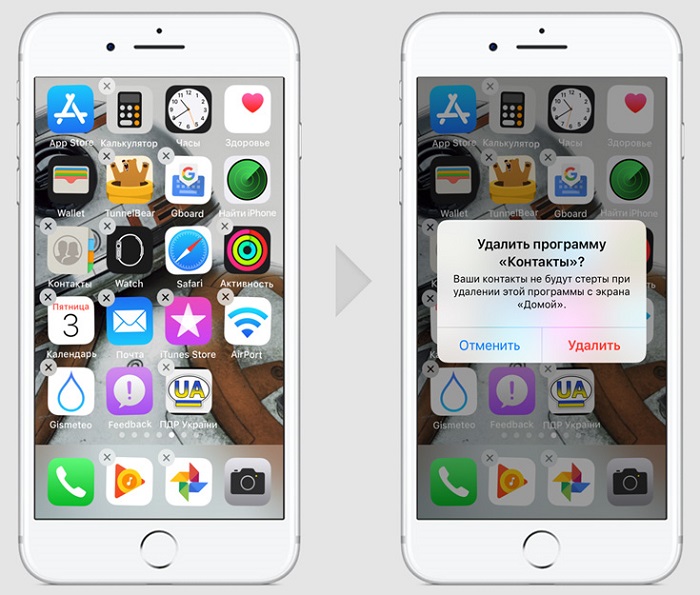
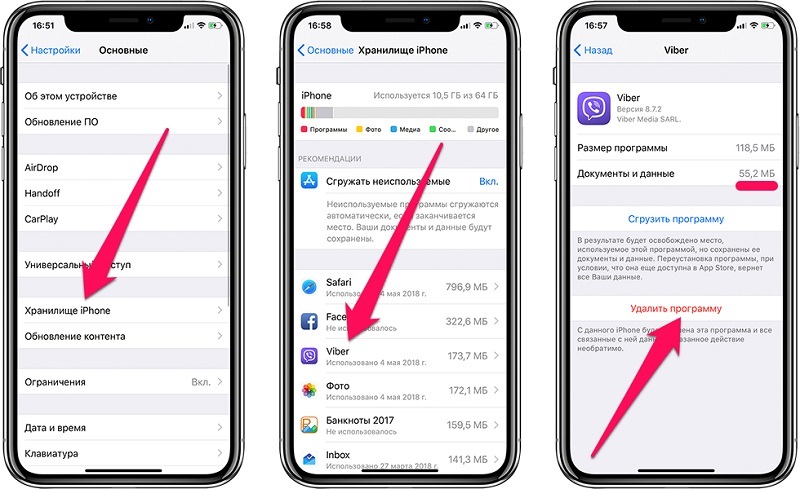
В мобильной версии ОС от Microsoft удаление популярного мессенджера производится просто и быстро. Необходимо выбрать иконку «Параметры», отыскать вкладку «Система» и выбрать пункт «Хранилище».
Здесь кликаем на «Это устройство», а затем – на «Приложения и игры». В перечне установленных приложений ищем Telegram и жмём кнопку «Удалить». Останется только подтвердить свой выбор.
Удаление программ в Виндовс можно осуществить по-разному. В «десятке» нужно зайти в «Настройки», выбрать там вкладку «Параметры», а затем – «Программы». В Windows 7/8 это делается через «Панель управления», вкладку «Программы» и пункт «Удаление программ». Выбрав иконку Telegram, нажимаем кнопку «Удалить», запустится деинсталлятор мессенджера, и он будет удален с компьютера вместе во всеми связанными папками, файлами и записями в реестре.
В ОС от Apple удаление приложения осуществляется стандартным способом:
Если проигнорировать последний пункт, Telegram можно будет в любой момент времени восстановить, найдя в корзине и нажав пункт меню «Файл», а затем – «Восстановить».
В ОС семейства Linux удаление программ осуществляется несколько сложнее. Опишем процедуру для дистрибутивов Ubuntu/Debian.
Если инсталляция Telegram производилась посредством использования пакетного менеджера snap, необходимо для удаления мессенджера открыть Терминал и ввести строку sudo snap remove telegram-desktop, подтвердив нажатием Enter. Обычно для команды удаления подтверждение действия производится вводом пароля (если эта опция была установлена при инсталляции операционной системы). Останется дождаться окончательного удаления программы.
У Telegram много собственных серверов с очень большим массивом дисков для хранения данных. Но это не означает, что разработчики относятся к дисковому пространству с расточительством. Одной из мер экономии является автоматическое удаление пользовательских аккаунтов, которые бездействуют длительное время. Такие профили удаляются, но при этом их владельцы получают соответствующие сообщения, позволяющие отложить или подтвердить это действие.
По умолчанию период пассивного ожидания составляет 6 месяцев, причём пользователь может изменить этот параметр в настройках своего аккаунта, увеличить или сократить его. Чтобы автоматически удалить аккаунт в Telegram по истечению определённого промежутка времени, необходимо кликнуть на трёх горизонтальных полосках, размещённых в левом верхнем углу мессенджера и выбрать пункт меню «Настройки» с пиктограммой шестерни. В появившемся окне выбираем пункт «Конфиденциальность» и в самом внизу страницы – опцию «Удаление аккаунта». Кликнув на фразе «При неактивности» можем выбрать период от 1 месяца до года, после чего останется нажать на кнопку «Сохранить».
Теперь, если вы не будете запускать мессенджер на протяжении указанного промежутка времени, по его истечению ваш профиль будет автоматически удалён. Чем хорош этот способ: он позволяет удалить учётную запись, даже если вы забыли/потеряли пароль к ней, или у вас отсутствует доступ к смартфону по причине его утери или кражи.
Как видим, удаление аккаунта и самого мессенджера не требует специальных знаний – это стандартная процедура, производимая в рамках определённой платформы. Если же у вас возникли проблемы, опишите их в комментариях, обычно такие посты не остаются без квалифицированного ответа.
https://www.youtube.com/watch?v=642B1mKolSk
Добрый вечер. Не получается удалить телеграмм(